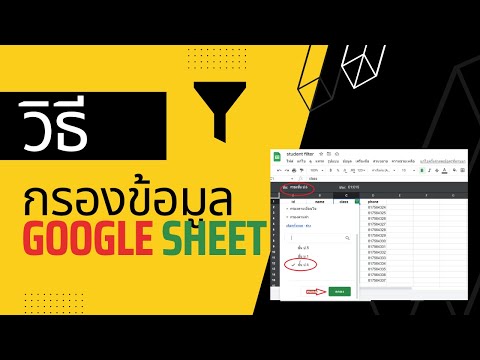การใช้โปรแกรมรักษาหน้าจอสต็อกในโทรศัพท์มือถือ Samsung ของคุณอาจทำให้รู้สึกว่าเป็นส่วนตัวน้อยลง แต่คุณสามารถเปลี่ยนรูปภาพนี้เป็นสิ่งที่แสดงถึงตัวคุณได้ดียิ่งขึ้น ใช้รูปภาพที่คุณถ่าย หรือแม้แต่ไฟล์รูปภาพที่คุณดาวน์โหลดไปยังโทรศัพท์ของคุณ และเพลิดเพลินกับความหลากหลายทั้งบนหน้าจอล็อคและหน้าจอหลักของคุณ
ขั้นตอน
วิธีที่ 1 จาก 2: การใช้การตั้งค่า

ขั้นตอนที่ 1. ตัดสินใจว่าจะใช้ภาพใด
นี่เป็นเรื่องของความชอบส่วนบุคคล แต่เนื่องจากคุณสามารถเลือกระหว่างรูปภาพที่คุณถ่ายด้วยกล้องในโทรศัพท์และรูปภาพที่คุณดาวน์โหลด คุณอาจต้องการค้นหารูปภาพออนไลน์ที่คุณชอบที่จะใช้เป็นโปรแกรมรักษาหน้าจอ
ไฟล์รูปภาพบางไฟล์อาจไม่แสดงบนโทรศัพท์ของคุณหากคุณไม่มีซอฟต์แวร์ที่ถูกต้อง หรือหากโทรศัพท์ของคุณไม่รองรับประเภทไฟล์ ในกรณีนี้ คุณจะต้องแปลงรูปภาพเป็นไฟล์ประเภทอื่น

ขั้นตอนที่ 2. ไปที่หน้าจอหลัก
ปลดล็อกโทรศัพท์หากจำเป็น และไปที่หน้าจอหลัก จากที่นี่ คุณจะสามารถเข้าถึงเมนูหลักของโทรศัพท์และเปลี่ยนภาพโปรแกรมรักษาหน้าจอได้

ขั้นตอนที่ 3 กดปุ่มเมนู
ปกติปุ่มนี้จะอยู่ถัดจากปุ่มโฮมด้านล่างหน้าจอโทรศัพท์ มันถูกแสดงด้วยภาพกระดาษหลายแผ่นที่วางซ้อนกัน การกดนี้จะเป็นการเปิดเมนูพร้อมรายการตัวเลือก

ขั้นตอนที่ 4. เลือกไอคอน "การตั้งค่า"
ในเมนู คุณจะเห็นตัวเลือกที่ระบุว่า "การตั้งค่า" ไอคอนจะมีรูปร่างเหมือนฟันเฟือง และเมื่อแตะไอคอนจะเป็นการเปิดเมนูการตั้งค่าโทรศัพท์

ขั้นตอนที่ 5. คลิกที่ตัวเลือก "แสดงผล" หรือ "อุปกรณ์"
ขึ้นอยู่กับรุ่นของอุปกรณ์ Samsung ที่คุณมี คุณจะเห็น "จอแสดงผล" หรือ "อุปกรณ์" ในรายการการตั้งค่าโทรศัพท์ของคุณ จากที่นี่ คุณจะสามารถเข้าถึงตัวเลือกวอลเปเปอร์ของโทรศัพท์ได้

ขั้นตอนที่ 6 นำทางและเลือกตัวเลือก "วอลเปเปอร์"
เมื่อคุณอยู่ในการตั้งค่าวอลเปเปอร์แล้ว คุณจะต้องเลือกระหว่างการเปลี่ยนหน้าจอล็อกหรือหน้าจอหลัก หน้าจอล็อกคือหน้าจอที่คุณเห็นเมื่อเปิดโทรศัพท์ โดยคุณจะต้องป้อนรหัสผ่านโทรศัพท์เมื่อล็อก หน้าจอหลักคือภาพที่อยู่เบื้องหลังไอคอนของหน้าจอหลักของโทรศัพท์ของคุณ

ขั้นตอนที่ 7 เลือกภาพที่คุณต้องการจากแกลเลอรี่ภาพของคุณ
นี่อาจเป็นรูปถ่ายของเพื่อน คนที่คุณรัก หรือรูปภาพที่คุณดาวน์โหลดจากอินเทอร์เน็ตและบันทึกไว้ในโทรศัพท์ของคุณ เมื่อคุณเลือกภาพได้แล้ว คุณจะต้องปรับแต่งภาพตามต้องการโดยการครอบตัดขอบภาพ
การครอบตัดรูปภาพมักจะทำให้เกิดการจัดการกล่องสีขาวรอบๆ รูปภาพของคุณเพื่อกำหนดขอบเขต หากมีสิ่งใดหรือใครก็ตามที่คุณอยากจะครอบตัดออกจากโปรแกรมรักษาหน้าจอของคุณ คุณสามารถทำได้โดยกดกล่องเครื่องมือจัดการขนาดเล็กที่อยู่บนกล่องสีขาวขนาดใหญ่ขึ้นและเลื่อนนิ้วของคุณไปในทิศทางที่คุณต้องการย้ายขอบเขต

ขั้นตอนที่ 8 เลือก "เสร็จสิ้น" และตรวจสอบว่าโปรแกรมรักษาหน้าจอของคุณอัปเดตแล้ว
คุณสามารถตรวจสอบหน้าจอหลักของคุณได้ง่ายๆ โดยกดปุ่มโฮม วอลล์เปเปอร์ใหม่ของคุณควรอยู่ในพื้นหลัง หากต้องการตรวจสอบหน้าจอล็อก ให้วางโทรศัพท์ไว้ในโหมดสแตนด์บาย เมื่อคุณเปิดใช้งานโทรศัพท์อีกครั้ง หน้าจอล็อกควรปรากฏขึ้นพร้อมกับภาพที่อัปเดตของคุณ
วิธีที่ 2 จาก 2: การใช้ Gallery

ขั้นตอนที่ 1. เลือกภาพพักหน้าจอของคุณ
หากคุณต้องการใช้รูปภาพที่คุณดาวน์โหลดจากอินเทอร์เน็ตหรือที่อื่น คุณจะต้องแน่ใจว่ารูปภาพนั้นถูกบันทึกลงในแกลเลอรี่ของคุณ

ขั้นตอนที่ 2. ไปที่หน้าจอหลักของคุณ
หากทำได้ ให้นำโทรศัพท์ของคุณออกจากโหมดสแตนด์บายและปลดล็อกหน้าจอล็อก ตำแหน่งเริ่มต้นสำหรับแกลเลอรีรูปภาพของคุณมักจะเป็นหน้าจอหลักของคุณ แต่หากคุณจัดเรียงไอคอนใหม่ คุณอาจต้องปัดไปทางซ้ายหรือขวาเพื่อค้นหา

ขั้นตอนที่ 3 เปิดแกลเลอรี่รูปภาพของคุณ
เพียงแตะแกลเลอรีรูปภาพของคุณเพื่อเปิดแกลเลอรีหลักที่มีรูปภาพในโทรศัพท์ของคุณ ที่นี่คุณจะสามารถอ่านการเลือกภาพและเลือกภาพที่คุณต้องการได้
หากรูปภาพไม่แสดงในแกลเลอรีหลักของคุณ โทรศัพท์ของคุณอาจไม่สามารถอ่านประเภทไฟล์ได้ หากเป็นกรณีนี้ คุณอาจใช้ภาพนั้นสำหรับโปรแกรมรักษาหน้าจอไม่ได้

ขั้นตอนที่ 4. กดปุ่มเมนู
แม้ว่าตำแหน่งของสิ่งนี้ในบางครั้งจะเปลี่ยนไปตามรุ่นของโทรศัพท์ Samsung ของคุณ แต่โดยปกติคุณสามารถค้นหาตำแหน่งข้างปุ่มโฮมด้านล่างหน้าจอโทรศัพท์ของคุณ

ขั้นตอนที่ 5. ตั้งค่ารูปภาพของคุณเป็นหน้าจอล็อกหรือวอลเปเปอร์หน้าจอหลัก
หน้าจอล็อกคือหน้าจอแรกที่คุณเห็นเมื่อคุณเปิดใช้งานโทรศัพท์จากโหมดสแตนด์บาย และโดยปกติแล้วคุณจะต้องปัดหรือป้อนรหัสผ่านเพื่อปลดล็อกโทรศัพท์ วอลล์เปเปอร์หน้าจอหลักของคุณคือภาพในพื้นหลังของเดสก์ท็อปในโทรศัพท์ของคุณ คุณสามารถเปลี่ยนอย่างใดอย่างหนึ่งหรือทั้งสองอย่างโดยเลือกหนึ่งในตัวเลือกเหล่านี้จากรายการที่ปรากฏขึ้นเมื่อคุณกดปุ่มเมนู

ขั้นตอนที่ 6 ปรับภาพตามที่คุณต้องการ
ตอนนี้คุณสามารถครอบตัดรูปภาพได้ตามต้องการ คุณจะเห็นกล่องสีขาวขนาดใหญ่พร้อมกล่องควบคุมสีขาวขนาดเล็กที่เว้นระยะสม่ำเสมอรอบกล่องขนาดใหญ่ กล่องขนาดใหญ่กำหนดขอบเขตของรูปภาพของคุณ และเมื่อแตะและเลื่อนกล่องเครื่องมือจัดการขนาดเล็ก คุณสามารถครอบตัดรูปภาพตามต้องการได้

ขั้นตอนที่ 7 ยืนยันว่าคุณทำเสร็จแล้วและตรวจสอบว่าโปรแกรมรักษาหน้าจอมีการเปลี่ยนแปลง
เมื่อคุณผ่าน = การครอบตัด คุณจะต้องกด "เสร็จสิ้น" ก่อนการอัปเดตโปรแกรมรักษาหน้าจอของคุณ หลังจากนั้น คุณสามารถกลับไปที่หน้าจอหลักหรือหน้าจอล็อก ซึ่งคุณจะเห็นภาพใหม่ของคุณ